Sau khi sử dụng máy Mac trong vài năm, bạn có thể không nhận ra nó, nhưng có một số chương trình bắt đầu tự động trong nền khi khởi động. Đây là một trong những lý do phổ biến nhất khiến máy Mac của bạn chậm theo thời gian. Vì có nhiều mục khởi động khi khởi động, có thể không hữu ích cho bạn, máy của bạn trở nên cứng đầu không cần thiết và làm giảm hiệu suất của nó. Vậy, hãy xem làm thế nào để ngừng chạy một chương trình trong Mac Startup?
Dưới đây là một số cách hiệu quả để quản lý các chương trình này. Học Làm cách nào để gỡ cài đặt chương trình khởi động trên máy Mac?
Cách tự động: Làm thế nào để dừng việc thực hiện chương trình khi khởi động máy Mac?
Để vô hiệu hóa chương trình để nó không tự động mở khi bạn khởi động máy Mac, bạn nên sử dụng chương trình. Chăm sóc mac thông minh phần mềm, một chương trình chuyên nghiệp được thiết kế để dọn dẹp, tối ưu hóa và bảo vệ máy của bạn một cách hiệu quả. Nó cung cấp một số mô-đun hữu ích để quản lý sistema Để làm cho nó chạy trơn tru. Một trong số đó là quản lý đăng nhập của các mục để nó không bắt đầu khi khởi động. Bạn có thể sử dụng công cụ này để xóa các chương trình khởi động trên Mac cùng một lúc.
Để sử dụng Smart Mac Care để xóa chương trình khởi động, tất cả những gì bạn phải làm là:
Bước 1- Tải xuống và Cài đặt nó Chăm sóc Mac thông minh trên máy macOS của bạn. Tiện ích này tương thích với phiên bản mới nhất của Catalina.

Bước 2- Sau khi cài đặt phần mềm, bạn sẽ thấy một giao diện trực quan. Bạn có thể bắt đầu quét sâu từ đây để phát hiện các vấn đề về rác, phần mềm độc hại, web hoặc quyền riêng tư.
Bước 3- Để quản lý các mục khởi động trên máy Mac của bạn, hãy chuyển đến menu Công cụ nâng cao Sử dụng bảng trên cùng.
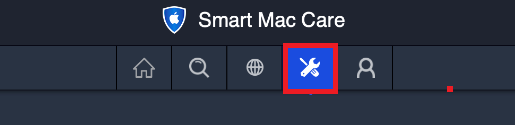
Bước 4- Trên màn hình tiếp theo, bạn sẽ được cung cấp một số lượng lớn các mô-đun như Trình gỡ cài đặt, các phần tử đến, Công cụ tìm kiếm trùng lặp, Sử dụng đĩa, Tải xuống không thành công, Trình tối ưu hóa bộ nhớ và nhiều hơn nữa.
Bước 5- Từ đây, nhấp vào Yếu tố đăng nhập mô-đun> Bạn sẽ được hiển thị một danh sách đầy đủ của tất cả Điều khởi xướng được ra mắt vào đầu sistema.
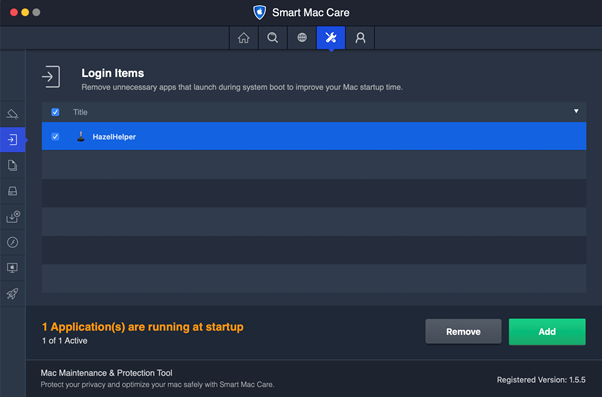
Bước 6- Chỉ cần chọn Chương trình khởi động bạn muốn xóa khỏi khởi động và nhấn Xóa nút Xác nhận quá trình bằng cách nhấp vào tốt nút
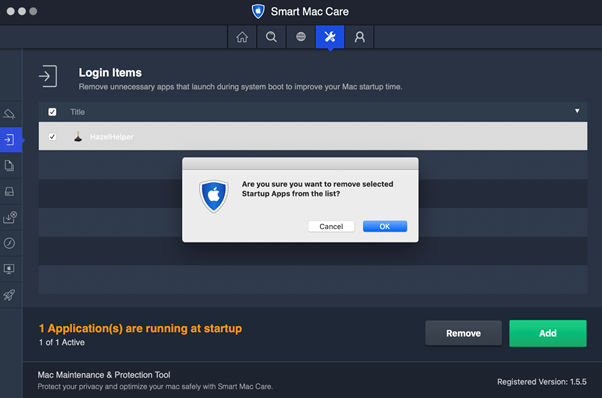
Bạn đã xóa thành công tất cả các chương trình khởi động để chúng không chạy trên Mac. Từ cùng một bảng, bạn cũng có thể thêm các mục mà bạn muốn bắt đầu khi khởi động. Đối với điều đó, chỉ cần nhấp vào nút Thêm và bắt đầu thêm chương trình bạn chọn!
Hướng dẫn sử dụng: Cách xóa chương trình khởi động trên máy Mac?
Để quản lý các mục khởi động theo cách thủ công, hãy làm theo phương pháp này từng bước:
Bước 1- Bấm vào Apple logo nằm ở góc trên bên trái của màn hình hoặc sử dụng tìm kiếm Spotlight để tiếp cận sistema.
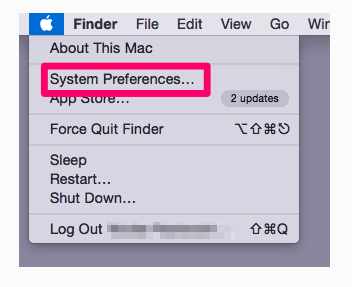
Bước 2- Chuyển đến Người dùng và Nhóm. Chỉ cần chọn người dùng ở bên trái nếu bạn có nhiều hơn một cấu hình.
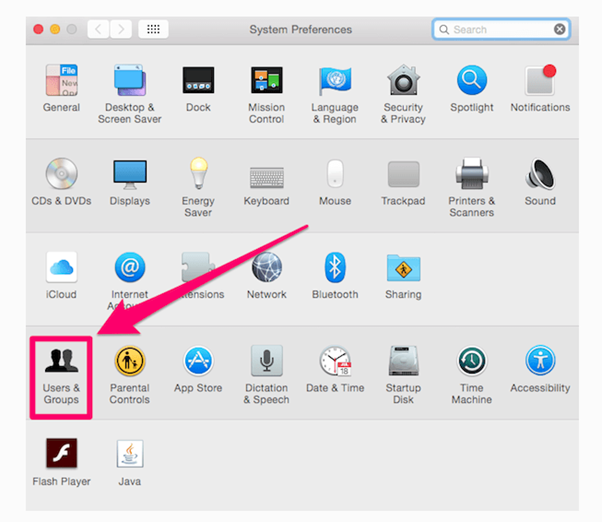
Bước 3-Nhấn tùy chọn Enter Item từ cửa sổ bên phải.
Bước 4- Bạn sẽ được cung cấp một danh sách tất cả các chương trình sẽ tự động khởi chạy khi khởi động.
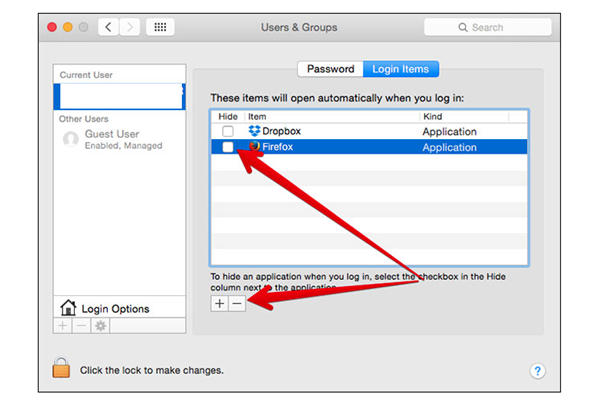
Để bắt đầu loại bỏ các mục đến không cần thiết, chỉ cần nhấp vào dấu trừ gần mỗi chương trình.
Làm cách nào để dừng việc thực thi chương trình khi khởi động máy Mac bằng Dock?
Nếu chỉ có một hoặc hai ứng dụng tiếp tục mở tự động khi khởi động, bạn có thể nhanh chóng xóa chúng bằng Dock của mình.
Note: Giả sử rằng một ứng dụng cụ thể là vĩnh viễn ở đó hoặc là một ứng dụng được truy cập gần đây.
Bước 1- Từ Dock MacOS của bạn, chỉ cần nhấp chuột phải vào ứng dụng hoặc nhấn và giữ Control và sau đó nhấp vào biểu tượng ứng dụng.
Bước 2- Chọn Tùy chọn từ menu bật lên xuất hiện trên màn hình của bạn.
Bước 3- Nếu tùy chọn "Mở khi đăng nhập" được chọn, bạn phải bỏ chọn nó để ngăn chương trình chạy trên Mac Startup.
Kết luận
Đó là một ý tưởng tốt để suy nghĩ về quy trình làm việc của bạn khi bạn khởi động máy. Nếu bạn luôn thấy rằng máy của bạn khởi động một số chương trình, thì tại sao không tự động hóa quy trình? Hy vọng phương pháp này sẽ hữu ích để ngăn chặn các chương trình chạy vào đầu Mac!
Bạn nghĩ gì về việc quản lý các mục khởi động Mac?
MẶT HÀNG BỀN VỮNG:
